Маленькие компьютеры еще не сильно популярны, но я уверен что многие пользователи оценят их по достоинству. Лично я и ранее присматривался маленьким компьютерам, но в то время в продаже не было такого мини компьютера на Windows который смог бы заменить настольный компьютер.
Есть конечно и ноутбуки, которые компактны и универсальны, да они могут заменить системный блок. Но для меня в недорогих ноутбуках есть 2 серьезных минуса:
- в ноутбуках маленькая диагональ экрана и маленькое разрешение. Качество дисплея очень низкое, при отклонении от прямого угла изображение выцветает.
- в недорогие ноутбуки не ставят SSD, а это серьезный минус для быстродействия.
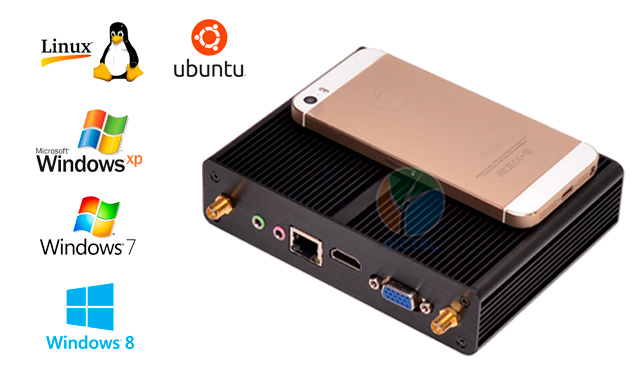
Конечно ноутбук не заменим в поездках, и у меня есть ноутбук который я беру с собой, но когда речь идет о использовании дома, то лично для меня лучше монитор с большой диагональю, большим разрешением и матрицей IPS. Именно по этим причинам я выбрал мини-ПК.
 Давайте обо всем по порядку, речь сегодня про бесшумный маленький компьютер который может заменить системный блок:
Давайте обо всем по порядку, речь сегодня про бесшумный маленький компьютер который может заменить системный блок:
Содержание
Комплект
Мини компьютер поставляется в небольшой коробке,

в комплект поставки входят:

1 — сам компьютер
2 — блок питания
3 — кабель 220В
4 — две антенны Wi-FI, крепежные винты. Отдельно у того же продавца я купил VESA крепление к монитору.
5 — крепежные винты
6 — VESA крепление (в комплект не входит, надо заказывать отдельно)
Габариты
Как вы уже успели заметить размеры компьютера очень компактные 14 x 11 x 3,5 см, размеры сравнимы с размерами 3,5″ жесткого диска для настольного компьютера:

Технические характеристики
Вообще купить этот маленький компьютер можно в разных конфигурациях, ссылки на них я приведу ниже. А пока речь пойдет про этот, конкретный экземпляр.
| Процессор | Intel Pentium N3510 (Bay Trail M) 4 ядра по 2 Ггц(1,99Ггц) |
| Память | 4 Гб SO-DIMM DDR3L-1333, 1 слот (8 Гб максимум) |
| Графика | Intel HD Graphics (встроенная) |
| Диск | 120 Гб SSD Mini PCIE Msata, 1 слот |
| Связь | Ethernet 1000 Мбит/с, Wi-Fi 300 Мбит/с(в комплект не входит, надо заказывать отдельно) |
Внешние разъемы
Все разъемы располагаются на двух противоположных торцах.
С одной стороны

- кнопка включения питания
- разъем блока питания
- 1 порт USB 3.0
- 4 порта USB 2.0
- 2 разъема под антенны
- 3,5″ аудиовыход
- 3,5″ разъем для микрофона
- RJ-45 сетевой адаптер
- HDMI выход
- VGA выход
Что внутри
Если мы заглянем во внутрь мини компьютера, то увидим что внутри все расположено компактно. Здесь можно увидеть 1 слот SO-DIMM с модулем памяти, mSATA разъем со вставленным диском SSD, Mini PCIE разъем в который вставлен модуль Wi-Fi.

А также тут есть разъем для SATA для подключения жесткого диска, и нестандартный разъем питания для жесткого диска. Подключать дополнительный диск я не пробовал, потому что не было кабеля питания. И если честно сомневаюсь что его можно будет уместить в этом корпусе, по крайней мере креплений под него нет.
Охлаждение
Система охлаждения здесь пассивная, то есть в этом компьютере нет никаких вентиляторов, а за отвод тепла отвечает ребристый корпус маленького компьютера. При заявленных требованиях теплоотвода процессора — TDP 7,5W корпус вполне справляется с отводом тепла. Что касается перегрева, то пока с ним я не сталкивался компьютер за 2 месяца ни разу не завис и не отключился.
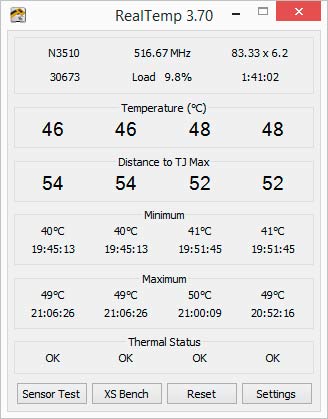
Замер температуры производился по встроенному в процессор датчику, в течении всех тестов, это примерно 80 минут. Как видно из замеров:
- минимальная температура составила 40°C
- максимальная температура составила 50°C
При этом запас до критической температуры составлял 50°C от максимума.
Отсутствие вентилятора и классического жесткого диска — это полное отсутствие шума, для меня это большой плюс.
Операционная система
Компьютер поставлялся с предустановленной английской Windows 7, копия была не лицензионная. Я сразу установил Windows 8.1 x64 драйвера установились все, единственное что я сделал, так это обновил их.
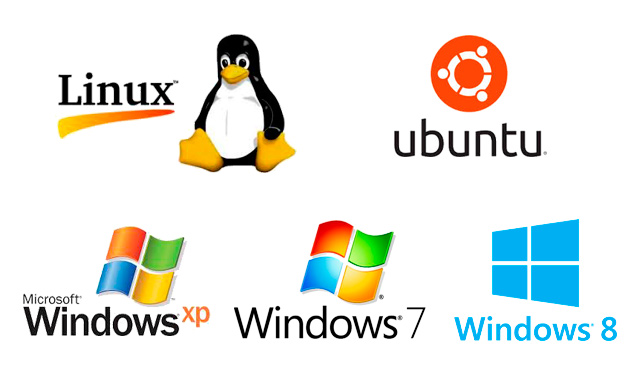
Linux системы на этом малыше работают, Live CD Ubuntu запустился без проблем. думаю все остальные дистрибутивы так же будут прекрасно работать.
В характеристиках компьютера заявлено что он поддерживает старую добрую Windows XP, но эту систему я не устанавливал, поэтому точно сказать насколько корректно она работает, и как обстоят дела с драйверами не могу.
Производительность
Сразу скажу геймерам — этот компьютер не для вас! Как я уже писал графика здесь Intel HD Graphics, встроенная в процессор, к сожалению современные игры она не потянет. Но для некоторых игр его вполне хватит.
Если же вы выбираете компьютер, который занимал бы мало места, для работы в Интернет, для работы в офисных приложениях, для просмотра видео и прослушивания музыки, для работы в фотошоп и других графических редакторах — то можете не сомневаться, этот малыш легко справится со всеми этими задачами!
Тест производительности
Для измерения производительности использовался тест PerfomanceTest 8, скачать его можно на этой странице сайта www.passmark.com, в этом тесте:
- Общий бал компьютера 680.4-709.0
- Процессор показал результат на 30% ниже чем Core2Duo E8400
- Графика, как и ожидалось слабая, примерно в 2 раза медленнее Radeon 6450
- По тесту памяти отставание от DDR2 — 16%, от DDR3 — более 37%
- Диск показал результат в 2,5 раза быстрее обычных дисков и на 38% медленнее других SSD дисков
Детальные результаты тестов:
2D графика:
3D графика:
Процессор:
Память:
Итоговый результат:
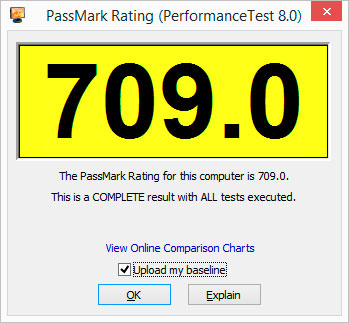
Игры
Если для офисных приложений, серфинга по интернету, просмотра фильмов, фоторедакторов компьютер прекрасно подходит, то в современных играх не стоит ожидать от него хорошего результата. Встроенная графика обеспечивает только начальный уровень производительности.
Для того чтобы оценить производительность мини компьютера в играх были протестированы Heroes 5, Civlization 5, Starcraft 2, World of Tanks. Увидеть результат можно на видео:
Cкажу сразу играть из них нормально можно только в WOT на минимальных настройках.
Шум и энергопотребление
Как я уже писал выше в компьютере используется пассивная система охлаждения, и вентиляторы в нем отсутствуют, поэтому никакого шума нет вообще.
Энергопотребление я замерял специальным тестером и получил такие результаты:
- энергопотребление без нагрузки (офисные приложения, воспроизведение видео) — 6-8 Ватт/ч.
- энергопотребление под нагрузкой (тяжелая игра) — 11-13 Ватт/ч.
Стоимость
Купить компьютер можно на Aliexpress, где я его собственно и заказывал, по этой ссылке: Pentium N3520 Quad Core 2.166Ghz 4G RAM 120G SSD Моя конфигурация 242$ + доставка, но вариантов для заказа много:
| Память | SSD | Цена | Ссылка |
|---|---|---|---|
| 1 Гб | 32 Гб | 172$ | Intel N3520 1Гб 32SSD |
| 2 Гб | 32 Гб | 183$ | Intel N3520 2Гб 32SSD |
| 4 Гб | 64 Гб | 215$ | Intel N3520 4Гб 64SSD |
| 4 Гб | 120 Гб | 242$ | Intel N3520 4Гб 120SSD |
| 8 Гб | 120 Гб | 280$ | Intel N3520 8Гб 120SSD |
| 8 Гб | 256 Гб | 324$ | Intel N3520 8Гб 256SSD |
| 8 Гб | 512 Гб | 460$ | Intel N3520 8Гб 512SSD |
Обновлено
Мини-ПК в мониторе
Время идет и прогресс не стоит на месте 🙂 недавно наткнулся на похожий мини ПК, только он уже встроен в монитор 22″ и всё вместе (монитор со встроенным компьютером) стоит 355 Долларов, а во время скидок 278$ — для офиса идеальное решение. Подробнее про него можно узнать по этой ссылке на Gearbest
В каталоге Gearbest появилось еще 2 модели мини ПК встроенных в монитор:
Teclast X22 c процессором J3160 — 360$
Onda B250 с процессором G1840 — 440$
Модель с процессором G1840 примерно в 2 раза шустрее
Заключение
Хотя подходящим для игр компьютер назвать нельзя, но некоторые игры на нем все таки работают, что касается офисных приложений, работы в Интернете, просмотра фильмов и музыки, то этот мини ПК справляется с ними на ура.


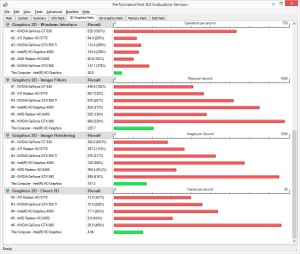
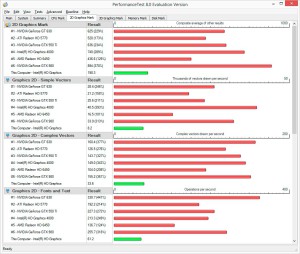
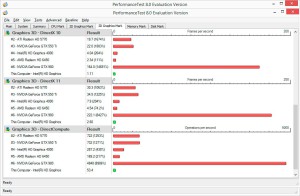
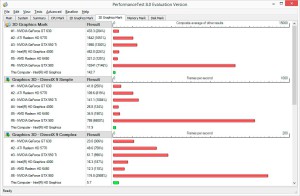
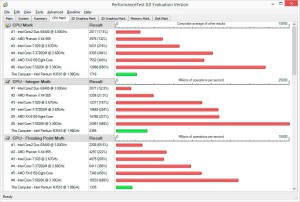
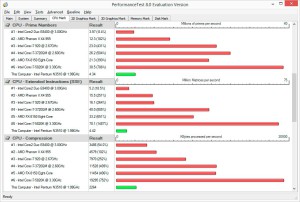
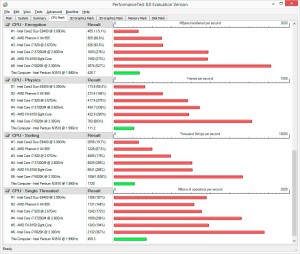
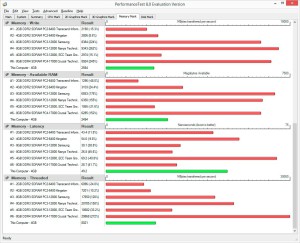
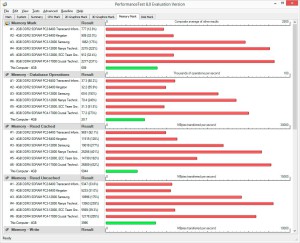
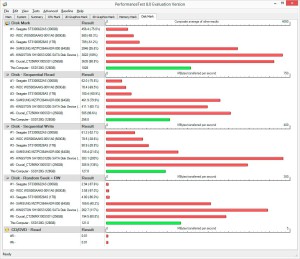
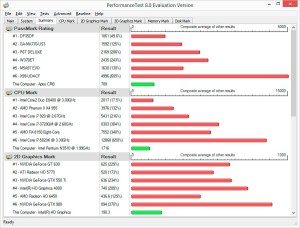
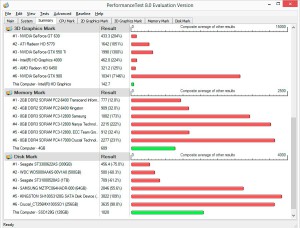




57 комментариев
Доброго дня. Очень интересная статья. А главное при таких характеристиках такие деньги. Я не общался ни разу с АЛИ Вы не могли бы прислать точную спецификацию на заказ и по подробней про модуль вай-фай
Сейчас появились новые модели, скажите какой бюджет на компьютер и я скину ссылку на новую модель.
Aliexpress — торговая площадка (посредник/биржа), там продавцы выставляют свои предложения, на время доставки деньги замораживаются на Aliexpress и попадают к продавцу после того как Вы подтвердите получение товара.
PS. Для офисных приложений/серфинга в интернет/музыки и фильмов даже эта модель — хороший выбор, ни разу не пожалел что его купил. Особенно заметно если на ночь смотреть фильмы — никакого постороннего шума, как от обычного системника. Единственное, как всегда, хочется взять поновее модель — чтобы идти в ногу с прогрессом 🙂
Вот например компьютер, который обойдется немного дороже, но будет быстрее примерно в 2 раза — mini-PC
Или этот
Здравствуйте! Заинтересовался мини-пк. Меня интересует такая деталь: можно ли его подключить к планшету и планшет использовать как клавиатуру и монитор? Нигде этого не нашел.
К планшету подключить не получится, т.к. в планшетах есть видеовыход но нет видеовхода. Если хотите хороший переносной планшет, то сейчас появились очень интересные модели, если надо могу кинуть ссылку.
Скажите для каких целей нужен мини-ПК? Исходя из этого посоветую.
Есть вариант подключить удаленный рабочий стол и управлять ПК с планшета.
Здравствуйте!
Посоветуйте пожалуйста мини компьютер.
Нужен для того что бы подключить к телевизору и вывести картинку с приложения навигации (карту с перемещающимися машинами на ней) больше ничего от него не требуется.
Для этого подойдет самая дешевая модель 1 Гб памяти и 32 Гб диск. Если нужна свежая ссылка — пишите.
операционку с чего устанавливали? возможно ли с оптического привода через sata?
какой подойдёт для работы в фотошоп и флеш?
ОС ставил с флешки вроде с драйверами Win 7, 8, 10 проблем не было, работали нормально Ububtu и Android. Я на этом простые операции в фотошопе делал. Сейчас появились новые модели которые заметно быстрее при не большой разнице в цене. Советую взять модель на Intel 6100U заметно мощнее процессор и графическая система. Ну и фотошоп любит Оперативную память, думаю лучше брать 8 Gb или больше. Вот ссылка на эту модель, свой мини-ПК брал в этом же магазине.
Здравствуйте.Нужно выводить цифру на ЦАП,для качественного прослушивания музыки,какой мини пк посоветуете?
Думаю подойдет любой. Хотя с ЦАП не сталкивался, какие там требования и ПО?
Лучше взять модель поновее той что в статье, например по этой ссылке. Разница в цене не большая, а производительность последнего заметно выше.
Пожалуйста проконсультируте, а какой миникомпьютер подойдет для Autocad?
Вообще с автокадом я не работал, вот для фотошопа например главное процессор и память. Вроде и для Автокада видеокарта сильная не нужна, поэтому можно взять мини ПК. Лучше брать с intel i7 и памяти побольше. 8 Gb или более.
Спасибо за обзор. Правильно ли я понял, что они идут с предустановленной 8 или 10 виндой? Если да, то это лицензионная или нет? И можно ли приобрести с 7 виндой?
И если у меня есть SSD на 256Гб обычный такой тонкий в корпусе толщиной 7мм его можно установить внутрь или там безкорпусные внутри?
Спасибо.
Да, могут поставить любую систему, с лицензионной стоимость вроде на 50-60$ дороже, варианты есть разные.
Если есть SSD то конечно лучше брать модель с поддержкой SATA, именно в моей модели SATA нет и подключить диск внутри корпуса не получится. В этой модели на i7 7500U SATA есть, значит можно и диск подключить, к тому же на крышке должны быть отверстия для его крепления, типа тут:
И еще вопрос, на али есть какие-то промышленные мики-компы, чем они отличаются от тех, что вы рекомендовали? Они слабее или наоборот?
Да, промышленных много видел, всё зависит от назначения, есть с 4-мя COM портами, есть с 4-мя LAN, есть со встроенным монитором. Желательно покупать у проверенного продавца. За 4 года покупок на Ali пока всё устраивает 🙂
Если что-то конкретное Интересует — пишите, чем смогу помогу 😉
B13-Business-Mini-PC-with-7th-Gen-Kaby-Lake-Core-i7-7500U-Win-10-Barebone
а вот этот не лучше?
Да, лучше, это новая модель на новом процессоре, разница с 6 поколением видна на графике ниже. Думаю при реальной работе разрыв будет не существенный, но на 6500U можно сэкономить. Если деньги позволяют, то конечно лучше купить 7500U:
Здравствуйте. Очень заинтересовала Ваша статья. Как Вы считаете — подойдет ли такой компьютер для работы с фотографиями? Насколько хорошая видеокарта в них ставится? Можно ли будет качественно откалибровать внешний монитор с такой картой и будет ли правильно применяться icc-цветовой профиль? Какое максимальное разрешение монитора поддерживается? Спасибо.
И еще. Подскажите, для чего используется «RJ-45 сетевой адаптер» и «HDMI выход» ?
Для фотошопа лучше брать i5 или i7 например по этой ссылке, ссылки на другие модели есть в комментариях. Видеокарта — встроена в процессор это Intel HD Graphics, поэтому в зависимости от процессора будет разная графическая система. модель на i7 думаю без проблем потянет 4k монитор. RJ-45 для подключения в локальной сети, HDMI для монитора, мониторов можно подключить до трех.
Спасибо! На примере мини компьютера, который рассматривается в вашей статье, есть VGA-вход. Я так понял, что это для подключения монитора?
А на примере, который Вы рекомендуете по ссылке, такого входа нет. Я в этом неважно разбираюсь. Т.е., что бы подключить мой монитор к HDMI входу нужен специальный переходник ? (на мониторе VGA и DVI)
Да, можно с переходником или выбрать другую модель, например по этой ссылке
Спасибо. По приведенной Вами ссылке компьютер (i5) комплектуется либо диском SSD, либо HDD ? Это не совсем понятно, почему либо/либо? А в первой Вашей ссылке (i7) возможна комплектация и SSD и HDD, и это при том, что компьютер i7 (толщина 29 мм) заметно меньше, чем i5 (толщина 45 мм) ?
HDD диски в этих компьютерах — это обычные диски, или какие-то специальные уменьшенные ?
Правильно ли я понимаю, что HDD диск ставится внутрь ?
Если внутрь, то как же он охлаждается при пассивной вентиляции ?
И еще вопрос. А как устанавливать на эти компьютеры ПО, если лицензионные дистрибутивы на CD дисках ?
В двух этих компьютерах можно установить по 2 диска. Первый — это MSATA, SSD-диск устанавливается в слот на материнской плате, похож на модуль памяти (фото есть в статье в разделе Что внутри). Второй — это обычный 2,5″ диск который используется в ноутбуках, можно поставить как SSD так и HDD, крепится на внутренней стороне крышки корпуса, для охлаждения есть прорези. Да все диски находятся внутри.
Для установки ОС я использовал флешку. Для установки ОС с дисков можно использовать внешний привод. Например один из этих DVD приводов:
USB 2.0 DVD — за 12$
USB 3.0 DVD — за 33$
PS. Внешний привод лучше брать за 12$ — дешевле, думаю что и разницы в скорости заметно не будет, да и требуется редко 🙂
Спасибо! Теперь многое стало понятно 🙂
И все-таки остался вопрос — можно ли качественно откалибровать внешний монитор с их встроенной видеокартой и будет ли эта видеокарта правильно применять icc-цветовой профиль? Т.е. будет ли она подгружать к себе и использовать для коррекции цветов icc-цветовой профиль, полученный в результате калибровки внешнего монитора ?
Вот на счет калибровки я не помогу, не использовал профили. Но могу предположить что в Intel с графикой должно быть все хорошо.
PS. Кстати в этих процессорах графика поддерживает Intel Quick Sync Video, если надо перекодировать видео то скорость в 10-15 раз быстрее чем на процессоре. Только надо чтобы софт эту технологию поддерживал 🙂
Если кликнуть мышкой по экрану (например, в Windows XP), открывается меню (думаю, в Win10 есть что-то подобное). Пункт «Свойства» открывает панель свойств экрана. Далее закладка «Параметры», кнопка «Дополнительно», закладка «Управление цветом» — здесь можно добавлять в список, и назначать для использования (применения) заранее созданные icc-цветовые профили.
Обычно при установке ОС, на диск записывается и определенный набор файлов различных icc-цветовых профилей.
Если Вам это интересно, можно опробовать несколько icc-цветовых профилей на примере какой-нибудь фотографии.
Если цветопередача монитора при смене icc-профиля будет меняться, значит видеокарта умеет использовать icc-профиль, если нет — то не умеет.
Подскажите пожалуйста наиболее экономичный вариант мини системника на али для подключения к монитору. цель — использование 1С, просмотр сайтов (типа яндекс-карт, иногда фильмов) удаленный доступ (через инет) Какие нужны характеристики. по возможности ссылку.
Если 1с на сервере, то этот подойдет, для всех задач которые вам нужны. Хотя 1с по-моему несильно требовательна думаю будет и локально хорошо работать
Как подключить жесткий с компа? В корпус же не влезет?
Именно в этот не станет но по ссылкам в комментариях есть модели в которых можно установить до 2-х 2.5″ дисков. Жесткий диск с компьютера 3.5″ в корпус не влезет, но его можно подключить по USB
Встанет ли на него русская винда 7-ка лицензионная записанная с ноутбука в WindowsImageBackup?
Я устанавливал на него Windows 7, 8, 10. Думаю с образа тоже должна работать
Жесткий диск с компьютера 3.5″ в корпус не влезет, но его можно подключить по USB— т.е. он будет не в корпусе, а снаружи?а через USB внутренний жесткий будет работать? для этого спец переходник нужен или коробка с гнездом USB, в нем же нет разъема подключения под USB.
Для подключения жесткого диска по USB есть специальный кабель-переходник. Для этого компьютера имеет смысл купить 2,5″ жесткий диск (такой как в ноутбуках) и поставить его внутри корпуса. Разница в стоимости 3,5″ и 2.5″ незначительна
Посоветуйте комплектацию.
Работа в интернет.
Просмотр онлайн видео.
Онлайн игры.
Работа с фотошоп.
Максимальное энергосбережение.
Возможность подключить дополнительный жёсткий диск.
Минимальная стоимость.
Для фотошопа лучше взять модель поновее Intel 7 серии, и память фотошоп любит, поэтому советую выбрать 8 — 16 ГБ, ну и SSD, думаю надо от 128 и выше надо брать для комфортной работы думаю по этой ссылке можно подобрать вариант. Есть 2 разъёма SATA для дополнительных дисков. На счет игр, смотря какие, у них разные требования. Для интернета и видео можно взять вариант который в статье с 2 Гб озу и 64 SSD он обойдется около 150$
А в каком корпусе лучше брать ?
Смотрел обзор сегодня (Чёрный, ребристый тип такого https://ru.aliexpress.com/item/Fanless-pc-industrial-with-USB-3-0-Dual-Gigabit-Lan-4-COM-HDMI-Auto-Boot-Intel/1812841140.html , так там от процессора теплоотвод через 2-3 пластины левых ещё идёт, а не прямо на корпус.
Или лучше взять из алюминия типа такого https://ru.aliexpress.com/item/Partaker-B13-Business-Mini-PC-with-7th-Gen-Kaby-Lake-Core-i3-7100U-i5-7200U-Win/32769700293.html
Ссылки просто капец какие длинные 🙂
По первой ссылке процессор старый, лучше конечно брать этой ссылке, даже младшая модель i3 — новее, примерно в 2 раза быстрее и в 2 раза меньше греется
Спасибо автору за обзор, давно думал как избавиться от габаритного системника и главное от шума… думаю за мини-пк будующие…особенно для домашнего использования… лично мне больше импонируют полу промышленные модели, тем более поставщик готов осуществить максимальную конфигурацию под заказчика…один вопрос пока не ясен — это надежность в работе…
Очень заманчиво использование XP (из-за старой периферии), но это может быть только реклама в расчёте, что никто не будет пытаться её устанавливать.
У меня Intel NUC на попытках установить ХР застрял, как кость в горле.
Для ХР к нюку нет драйверов,даже пропихнуть установку через USB3 не получается.
Вы можете предположить, что ХР будет полноценно работать на вашем компе ?
Думаю что с некоторыми драйверами возможны проблемы, но если очень надо, то могу установить XP и проверить 🙂 Только попробовать смогу через 3-4 дня когда новый диск приедет, я свой загрузочный диск в ноутбук для замены установил. Кстати ХР наверное лучшая ОС от Microsoft в плане скорости и возможностей.
Проблема с режимом «сон» после установки Win8.1х64. С установленной семёркой этот режим работал. Приходилось ещё правда биос обнулять, но установил всё как положено. Драйвера с магазина выпросил, установил. И всё равно питание на оперативку отключается и информация пропадает. Режим гибернации работает. Помогите! Данный девайс (Мини-ПК Celeron N2840) установлен в авто ( Car-PC ) и режим «сон» просто необходим. Из гибернации просыпается за 30 сек. Думаю из сна должен за 5 сек. проснуться. Прошу помочь.
Обновите все драйверы
Костя, добрый день,
спасибо за статью, буду благодарен за ссылочку на бюджетный миникомпьютер от надёжного поставщика для следующей задачи — браузер и просмотр сайтов.:
— монитор 22″, вертикально, то есть система должна позволять настраивать экран на 90 гр.
— выход VGA под монитор
— WIFI
Для интернета в принципе подойдет любой. Но лучше взять поновее вот ссылка на модель с процессором 3205u/3215u, высылают рандомно. Процессор 2-х ядерный но быстрее моего 4-х ядерного. Если взять 2 Гб ОЗУ и 64 Гб SSD то стоимость 155 Долларов с учетом доставки. По-моему неплохой вариант, если надо сэкономить.
Скоро у меня будет подобная «коробочка». Планирую подключать HDD SATA 3.5 дюйма на короткое время и редко стандартными SATA кабелями, но появились сомнения: а потянут ли цепи питания этого компьютера 3.5 дюймовый жёсткий диск, наверняка потребляет он больше, чем 2.5 дюймовый. Если не трудно, прокомментируйте! И да, про подключение по USB я в курсе.
Думаю лучше использовать 2,5 диск. До 2 Гб они не сильно отличаются по цене
Хочу купить монитор 21-24″ и мини пк. В бюджет хочется уложится примерно 20 т.р (8 т.р монитор + 12 т.р мини пк. + 1т.р мышка+ клавиатура). Со старого ноута есть винт 320Гб Sata, 3 Гб DDR3(но она не подойдет). Мини ПК с Китая получится взять?(память 4 Гб, Винт самый маленький, и чтобы подключить мой HDD). Ну и чтобы был проверенный вариант. Даже intel i3 c таким бюджетом уложится трудно
комп нужен для дома — интернет, word….большой экран.
можно
Добрый день!Почему на мини PC нет выхода DVI?
На некоторых есть
добрый день!
Мне нужен мини-пк для работы в автокад, файлы часто тяжелые. Подскажите, пожалуйста, конкретно по марке и составляющим, какой лучше взять? а то буду ковыряться на сайте, голова кругом пойдет))))ну, и конечно же, хотелось бы и фильмы посмотреть и много программ открыть, помимо автокада, и чтобы все работало. Спасибо заранее за ответ!
Тогда надо побольше RAM и помощнее процессор, это для автокад. Сейчас на i5 или i7 8 серии 8ххх